KontrolPack ile Ağ Üzerinden Bilgisayarları Bağlayın/Kontrol Edin

KontrolPack ile ağınızdaki bilgisayarları kolayca kontrol edin. Farklı işletim sistemlerine sahip bilgisayarları zahmetsizce bağlayın ve yönetin.
Cherry Tree, Linux ve Windows için hiyerarşik bir not alma uygulamasıdır . Zengin metin düzenleme ve sözdizimi vurgulama ve verimli not saklama gibi birçok mükemmel özelliğe sahiptir.
Bu kılavuzda, Cherry Tree not alma uygulamasının tüm büyük Linux işletim sistemlerine nasıl kurulacağını gözden geçireceğiz. Ayrıca, temel kullanım için nasıl yapılandırılacağını da gözden geçireceğiz.
Not: Cherry Tree'nin bir Windows sürümü vardır. Uygulamayı Windows'ta kurmakla ilgileniyorsanız , indirme sayfasına gitmek için burayı tıklayın .
Cherry Tree not alma uygulamasını Linux'a yükleme
Cherry Tree uygulaması, geliştiricinin sıkı çalışması sayesinde birçok Linux dağıtımında mevcuttur. Şu an itibariyle uygulama Ubuntu, Debian, Fedora, Arch Linux ve OpenSUSE üzerinde çalışıyor. Flatpak ve Snap paketi için de mevcuttur.
Linux için Cherry Tree kurulumunu başlatmak için bir terminal penceresi açın. Ardından, kullanmakta olduğunuz Linux dağıtımına karşılık gelen aşağıdaki komut satırı talimatlarını izleyin.
Ubuntu
Ubuntu için Cherry Tree'yi edinmek için , wget komutunu kullanarak en son DEB paketi sürümünü indirerek başlayın . Lütfen Cherry Tree'nin mevcut DEB sürümünün Ubuntu 20.04'te düzgün çalışmayacağını unutmayın. 20.04 kullanıyorsanız , lütfen bunun yerine Snap veya Flatpak talimatlarını deneyin.
wget https://www.giuspen.com/software/cherrytree_0.39.3-0_all.deb
DEB paketini indirdikten sonra paketi sisteminize kurmak için Apt paket yöneticisini kullanın.
sudo apt kurulumu ./cherrytree_0.39.3-0_all.deb
Kurulum tamamlandıktan sonra Cherry Tree, Ubuntu Linux PC'nizde çalışır hale gelir!
Debian
Cherry Tree'nin bir DEB sürümü olduğundan, Debian Linux kullanıcıları onu çalıştırırken hiçbir sorun yaşamazlar. Başlamak için, en son DEB sürümünü indirmek için wget komutunu çalıştırın .
wget https://www.giuspen.com/software/cherrytree_0.39.3-0_all.deb
DEB paketini indirdikten sonra dpkg komutunu kullanarak sisteminize kurunuz.
sudo dpkg -i kiraz ağacı_0.39.3-0_all.deb
Cherry Tree'nin Debian'a yüklenmesinin ardından, eksik olabilecek tüm bağımlılıkları düzeltmek için apt install -f komutunu çalıştırın .
sudo uygun kurulum -f
Bağımlılıklar düzeltildikten sonra Cherry Tree, Debian'da kullanıma hazır mı?
Arch Linux
Cherry Tree'nin resmi bir Arch Linux sürümü yok. Arch Linux kullanıcısıysanız ve Cherry Tree'yi çalıştırmak istiyorsanız, bunun yerine Snap veya Flatpak talimatlarını izleyin.
fötr şapka
Fedora kullananlar, Cherry Tree'yi resmi RPM paketi sürümüyle çalıştırabilecekler. Bunu elde etmek için aşağıdaki wget komutunu kullanın.
wget https://www.giuspen.com/software/cherrytree-0.39.3-1.noarch.rpm
RPM paketinin Fedora Linux PC'nize indirilmesi bittiğinde, dnf install komutuyla yükleyebilirsiniz .
sudo dnf kiraz ağacını kurun-0.39.3-1.noarch.rpm
OpenSUSE
Cherry Tree'yi OpenSUSE'ye kurmak için geliştiricinin resmi web sitesinden wget komutunu kullanarak RPM paketini alın .
wget https://www.giuspen.com/software/cherrytree-0.39.3-1.noarch.rpm
OpenSUSE Linux PC'nize RPM paketini indirdikten sonra Zypper ile kurun .
sudo zypper kiraz ağacını kurun-0.39.3-1.noarch.rpm
düz paket
Cherry Tree'nin Flatpak olarak çalışmasını sağlamak için Flatpak çalışma zamanının Linux PC'nizde kurulu olduğundan emin olun. Ardından, uygulamanın çalışmasını sağlamak için aşağıdaki komutları girin.
flatpak uzaktan ekleme --eğer mevcut değilse flathub https://flathub.org/repo/flathub.flatpakrepo
flatpak flathub'u kurun com.giuspen.cherrytree
Yapış paketi
Cherry Tree, Snap uygulama mağazasında bir Snap paketi olarak mevcuttur. Sisteminize kurmak için Snap çalışma zamanının etkinleştirildiğinden emin olun. Ardından, aşağıdaki ek kurulum komutunu çalıştırın .
sudo snap yükleme kiraz ağacı
Kiraz Ağacı Kullanmak
Cherry Tree'de yeni bir not oluşturmak için “Ağaç” menüsünü arayın ve fare ile üzerine tıklayın. “Ağaç” menüsünün içinde birkaç seçenek var. “Düğüm ekle” düğmesini bulun ve tıklayın. "Düğüm ekle" düğmesi yeni bir not oluşturur.
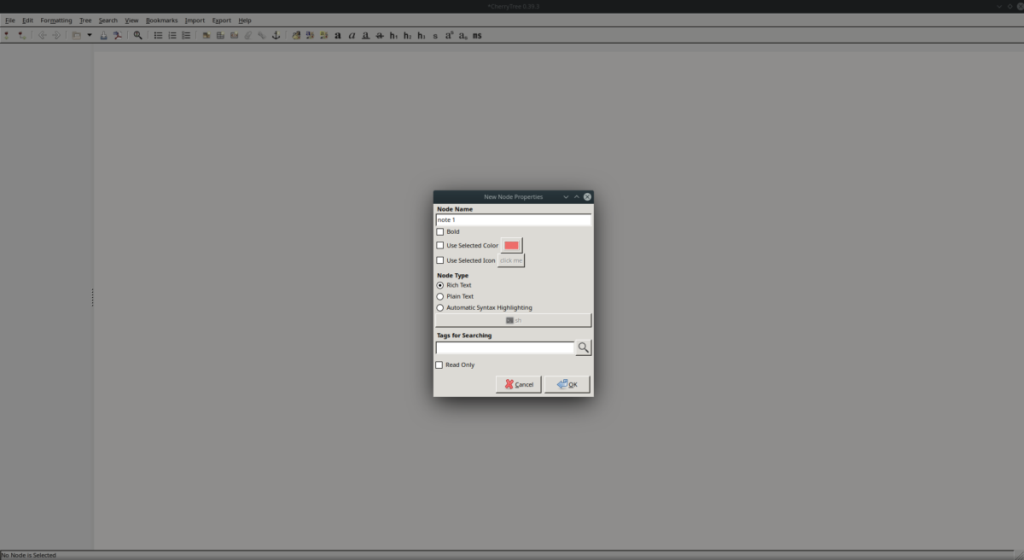
Notunuzu oluşturmaya başlamak için Cherry Tree uygulamasındaki metin alanına tıklayın. Yeni satırlar oluşturmak için Enter tuşuna basın . Notu biçimlendirmek için araç çubuğundaki biçimlendirme araçlarını veya "Biçimlendirme" menüsünü kullanın.
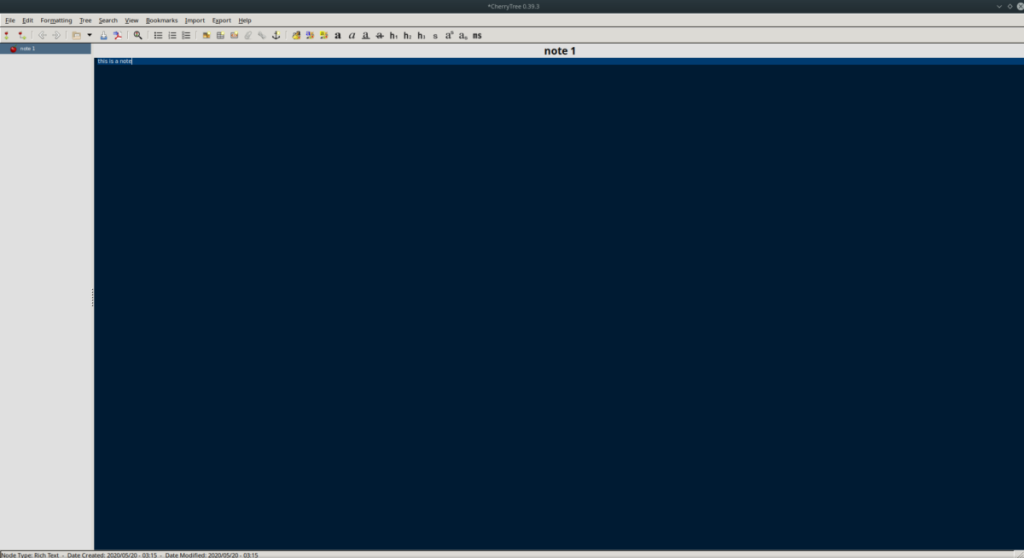
Alt düğümler oluşturma
Cherry Tree'deki alt düğümler, alt notlar gibidir. Bir düğümünüz varsa (aka not), ancak o notun altında bir alt not istiyorsanız, bir alt düğüm oluşturabilirsiniz. Bir alt düğüm oluşturmak için aşağıdakileri yapın.
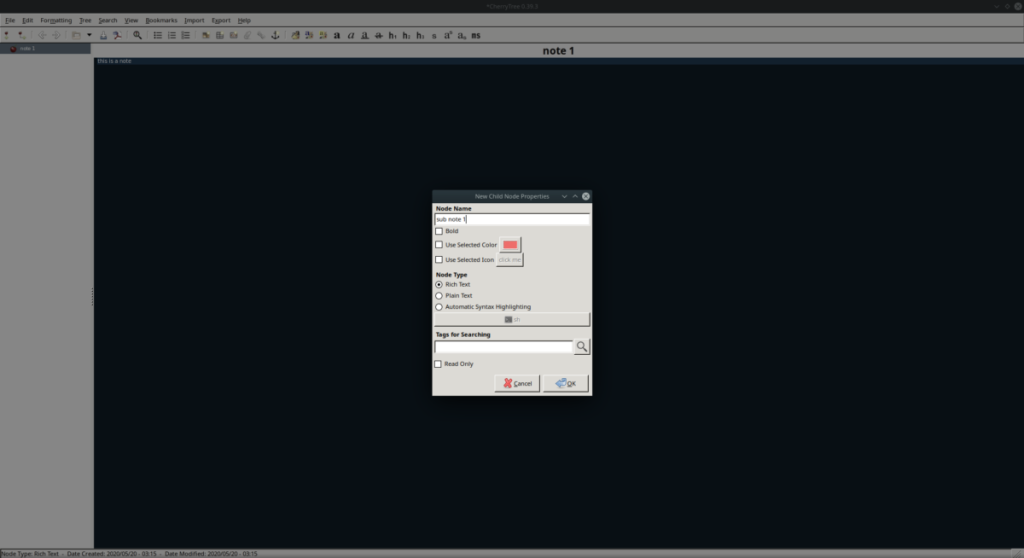
İlk olarak, Cherry Tree'de fare ile bir düğüm seçin. Ardından “Ağaç” menüsünü bulun ve fare ile üzerine tıklayın. Oradan, yeni bir alt düğüm oluşturmak için “alt düğüm” düğmesini seçin.
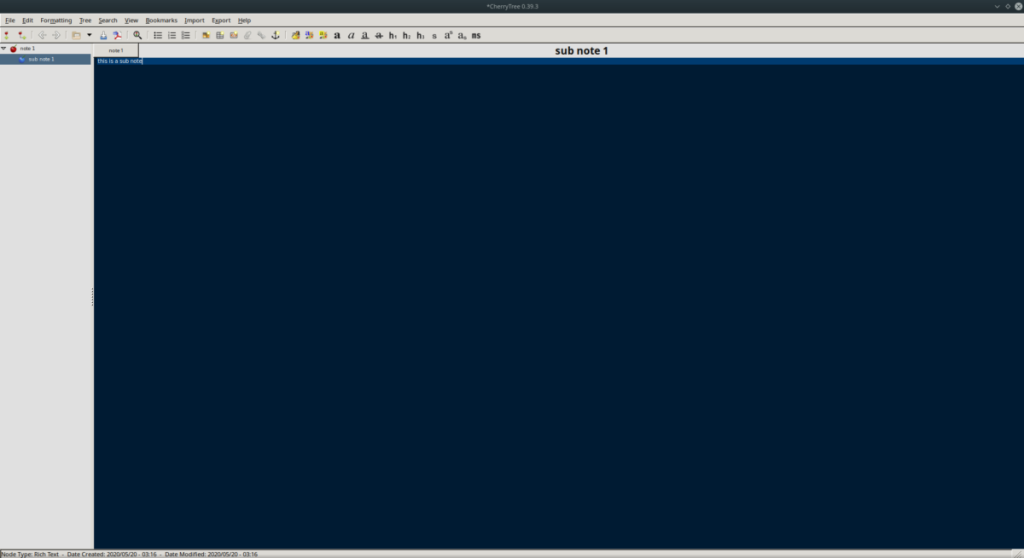
Alt düğüme metin eklemek için kenar çubuğunda onu seçin. Ardından, içine yazmak için metin alanını kullanın.
Yinelenen düğümler
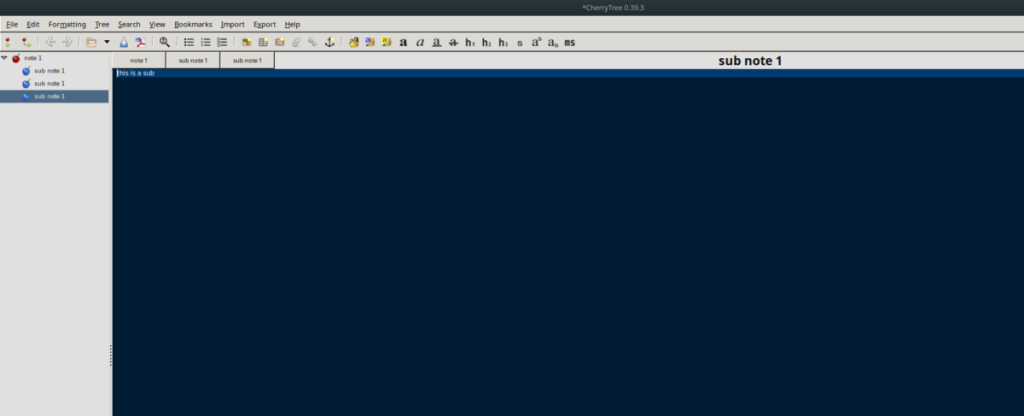
Bir düğümü çoğaltmanız mı gerekiyor? Aşağıdakileri yapın. İlk olarak, Cherry Tree uygulamasında kopyalamak istediğiniz düğümü seçin. Ardından, “Ağaç” menüsünü seçin. "Ağaç" menüsünün içinde, "duplicate node" seçeneğini bulun ve Cherry Tree'de bir düğümü çoğaltmak için fare ile seçin.
Düğüm aranıyor
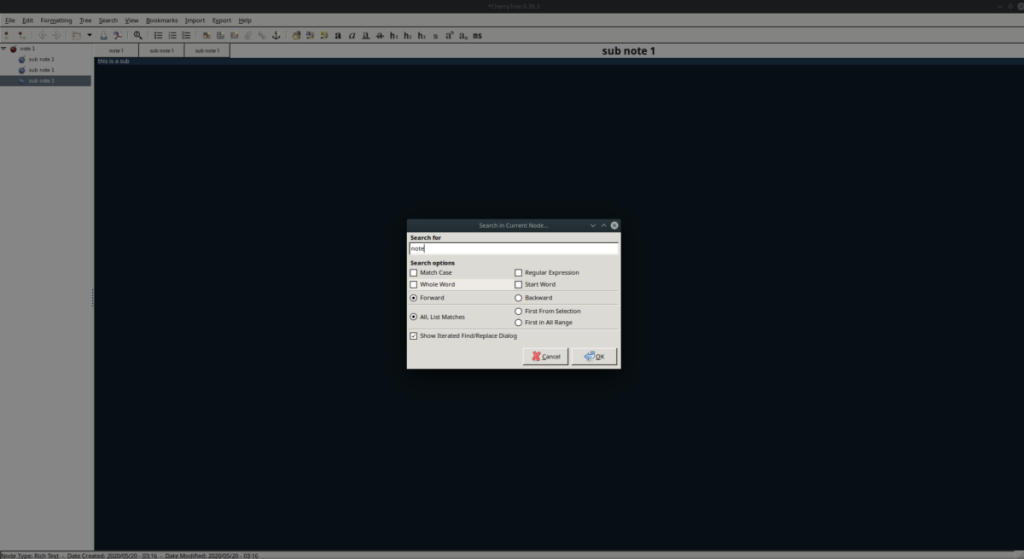
Kiraz Ağacı bir arama işlevine sahiptir. Belirli metinler için notlarınızı aramak için aşağıdakileri yapın. İlk olarak, “Ara” menüsünü bulun ve arama fonksiyonlarını ortaya çıkarmak için üzerine tıklayın. Ardından, notlarınızı aramak için "Bul" arama seçeneklerinden birine tıklayın.
KontrolPack ile ağınızdaki bilgisayarları kolayca kontrol edin. Farklı işletim sistemlerine sahip bilgisayarları zahmetsizce bağlayın ve yönetin.
Tekrarlanan görevleri otomatik olarak gerçekleştirmek ister misiniz? Bir düğmeye defalarca manuel olarak tıklamak yerine, bir uygulamanın
iDownloade, kullanıcıların BBC'nin iPlayer hizmetinden DRM içermeyen içerikleri indirmelerine olanak tanıyan platformlar arası bir araçtır. Hem .mov formatındaki videoları hem de .mov formatındaki videoları indirebilir.
Outlook 2010'un özelliklerini ayrıntılı olarak ele aldık, ancak Haziran 2010'dan önce yayınlanmayacağı için Thunderbird 3'e bakmanın zamanı geldi.
Herkesin ara sıra bir molaya ihtiyacı vardır. Eğer ilginç bir oyun oynamak istiyorsanız, Flight Gear'ı deneyin. Flight Gear, ücretsiz, çok platformlu ve açık kaynaklı bir oyundur.
MP3 Diags, müzik koleksiyonunuzdaki sorunları gidermek için en iyi araçtır. MP3 dosyalarınızı doğru şekilde etiketleyebilir, eksik albüm kapağı resmi ekleyebilir ve VBR'yi düzeltebilir.
Google Wave gibi, Google Voice da dünya çapında büyük ilgi gördü. Google, iletişim kurma biçimimizi değiştirmeyi amaçlıyor ve
Flickr kullanıcılarının fotoğraflarını yüksek kalitede indirmelerine olanak tanıyan birçok araç var, ancak Flickr Favorilerini indirmenin bir yolu var mı? Son zamanlarda
Örnekleme Nedir? Vikipedi'ye göre, "Bir ses kaydının bir kısmını veya örneğini alıp onu bir enstrüman veya müzik aleti olarak yeniden kullanma eylemidir."
Google Sites, kullanıcıların web sitelerini Google'ın sunucusunda barındırmasına olanak tanıyan bir Google hizmetidir. Ancak bir sorun var: Yedekleme için yerleşik bir seçenek yok.



![FlightGear Uçuş Simülatörünü Ücretsiz İndirin [İyi Eğlenceler] FlightGear Uçuş Simülatörünü Ücretsiz İndirin [İyi Eğlenceler]](https://tips.webtech360.com/resources8/r252/image-7634-0829093738400.jpg)




